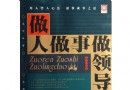- 下載位址: [www.ed2k.online]dia-0.96.2-veket[www.xuexi111.com].pet
- 下載位址: [www.ed2k.online]dia-0.96.1-veket[www.xuexi111.com].pet
資料介紹
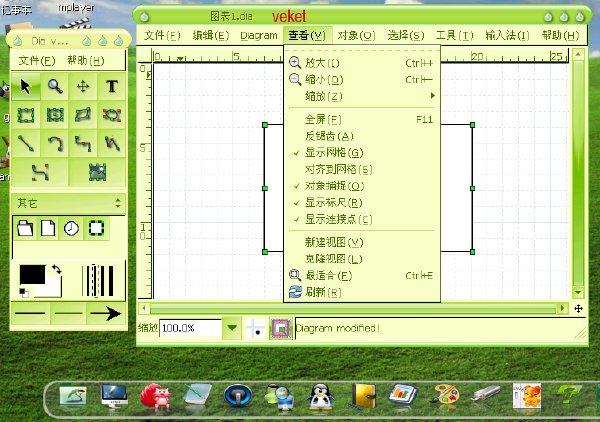
軟件類型:行業軟件
軟件性質:免費軟件
操作系統:veket
應用平台:veket-2/veket-3/lucky8k-veket-1/lucky8k-veket-2
網站鏈接:http://live.gnome.org/Dia
Dia 是用於制作各種圖表的 GTK+ 程序,目前你可以使用它制作流程圖、UML 圖表、網絡圖表等,並能夠輸出為 EPS、SVG、XFIG、WMF、PNG 等各種格式。該程序在功能上與“Visio”十分相似,可作為其替代品使用。
最近,該軟件發布了更新版本 0.96,引入了一些新的功能,如支持導入或輸出 Visio VXD 文件、新的商業處理模型圖庫等。此外,新版本也修正了許多 bug。
dia可以完成viso在windows中所但任的角色。用起來,個人覺得十分方便。
作為一款圖形化軟件,使用十分簡單,這裡就不用多說了。大家試用便
作圖小工具dia
安裝好後雙擊運行產生兩個表框,它支持流程表、網絡、AADL、BPMN、Cisco-Switch、Cisco-電話、Cisco-計算機、 Cisco-網絡、Gane and Sarson、GRAFCET、Map、Isometric、MSE、RE-i*、RE-jackson、RE-KAOS、SADP/IDEFO、 SDL、Sybase、UML、電路、電子、風力/水力、功能選項、化工、紀年銘、階梯電路、控制論、邏輯、民用、拼圖、實體關系圖和其他雜項等。工具小而功能強大,很好用的。
專業的流程圖軟件.
在我們的例子中,我們選擇 "new" 來從零開始新建一張圖。點擊 "new" 之後,一個新的、空的圖打開了,你可以開始工作了。
在 "File" 所在的菜單下的主菜單中,你可以找到各種操作,諸如添加文字或是各種圖中都有用的各種對象。如果你點擊缺省為 "Assorted" 的的地方,可以看到一個彈出菜單,裡面包含 dia 為各種特殊的圖提供的各種特殊對象。當然,你可以在一張圖中混合使用不同組的對象,無須限制在一類。為了得到流程圖所需的各種圖形,我們選擇 "flowchart",這樣所有可能遇到的圖形就都有了。
作圖的第一步,我們要集中精力在圖的內容和整體布局上。完成了這些之後,我們再改進它,達到最終結果。
在一張簡單的圖裡,我們僅需要判決和預定義進程框,加入文字,並用箭頭把它們連起來就行了。點擊 flowchart 對象工具欄裡的判決框,然後點擊圖中,就加入判決框了。在圖(diagram)中的操作,就像在Gimp 的圖(image)中一樣。左擊選中對象,右健是可用操作的彈出菜單,點擊中鍵,有時能得到更多的選項,比如,可以改變對象的屬性,垂直或水平翻轉,直線、曲線的彎角或分段等...
好,現在你已經加上你的第一個對象了。因為它是一個 flowchart 菜單中的對象,它已經知道在裡面要加入文本了,你可以直接加上你的文本。(如果你用了其他對象,你可以點擊主菜單中的 T 來加入文本,然後把文本和框的聯系在一起。要聯系它們,首先通過在它們之外畫一個大框選中它們。如果兩個都被選中了的話,點擊菜單 Objects-->Align 並確定文字如何排列)。添加你需要的所有對象,並寫好文字,直到你滿意為止。要使用箭頭連接對象,你可以選擇不同的類型的線。根據你要畫的圖,你可以容易地選擇一種你中意的線。在主菜單的底部,你可以選擇你的線的一般設置。如果你要畫箭頭,你可以在右側的菜單中直接選擇一個箭頭。
如果你希望你的線可以 "snap to grid"(網格捕獲),在主菜單的 File 菜單中,你可以找到一項 "Preference"。點擊它,如果你希望直線可以被捕獲到網格線上,選擇 "Grid lines" 下面的 "snap to"。之後,使用 "Save as" 把你的圖保存為"你喜歡的名字.dia"。然後關閉它、再打開。(改變只有在圖(diagram)窗口再一次打開的時候才會生效,而不會影響已經打開的圖。)如果你現在添加線的話,它們將會被捕獲到網格上面。特別是當你想要打印你的圖的時候,你將會發現 "snap to grid" 非常有用,它可以避免讓你的線看起來很奇怪。
這就是畫一張基本的圖所需要的所有東西。非常簡單,是吧?所以現在你可以開始你的設計了,如果你想要嘗試多幾個版本的圖,現在把你的圖保存成一個 .dia 文件可能是個好主意,如果你還沒有這麼做的話。
現在讓我們看看我們可以做些什麼改變,讓我們的圖看起來更加吸引人並且重點突出。
比如現在我們想要改變文本的顏色。有很多可選項。要改變一個框的文本的顏色,左擊該框選中,然後點中鍵選擇 "Properties"。這是出現了一個菜單,你可以改變線的風格和顏色,也可以改變文本的顏色、字體(總有三種可選擇的字體sans, serif 和 monospace,其它的 postscript 字體可以通過標准的字體選擇器添加)、大小和對齊方式(左、右和中間)。
又如,有時你想要一次改變多個對象的顏色,你就需要選中這些你要修改的對象,右健點擊 diagram-->Object-->Group,然後,你就可以通過再次右健點擊這些對象,選擇 Objects-->Properties 來改變這些對象的文本或是觀感。(現在要改變你的對象的屬性,你就總要去"Properties")。
要選擇你的對象,最好的辦法依賴於你要改變的對象的類型。比如,如果你想要改變所有判決框的線寬,那你可以通過點擊一個,然後點擊右健選擇 Select-->Same Type 來輕松地選擇它們。現在,你的圖中的所有的判決框都被選中了。還有很多類似的選項,閱讀手冊可以找到很多其它的方法。但是如果所有其它的都不行,你還是可以通過按住 shift 鍵,逐個點擊來選擇它們。
要在你的圖中插入常見的圖形格式如 png, jpg, gif 等的圖片,你可以點擊主菜單上的 image 圖標,然後點擊你的圖(diagram),一個帶有文本 "Broken image" 的選中的圖形就出現了,這時用中鍵點擊,選擇 "properties",然後,你就可以浏覽尋找你的圖像文件了。點擊 "ok" 或 "apply",圖片就在你的圖中出現了。
要把你的圖保存為 png, jpg, gif 等圖像格式,只要點擊 File-->Export 輸入文件名和要保存成的格式的擴展名,比如 png, 就可以了。點擊 ok,一個新的窗口就會出現,告訴你圖片的大小。如果你想要讓圖片大些或小些,可以改變上面的值。不過注意,如果你想要讓你的圖在某種尺寸可讀,你可以參照繪圖時指示一頁大小的藍線。
要打印你的圖,首先應該選擇 File-->Page Setup,調整圖片的比例(使用 scale 選項)。
我覺得 dia 是一個制作圖表的非常有用和有效的工具。我還非常希望有任意角度旋轉對象的功能。一些對象至少可以水平和垂直翻轉,但有更多選擇的確會更好。根據 dia 的網站,dia 的開發者們已經開始解決這個問題了,所以可以期待在 dia 的將來的某個版本中,你就可能看到這個功能了。有時 undo 按鈕工作得不太好,而且有時程序會崩潰。但考慮到程序還沒有到 1.x 版本,假以時日,它完全具有變得更優秀的潛力。
Happy diagramming!
by Katja Socher
<katja(at)linuxfocus.org>
關於作者:
Katja 是 LinuxFocus 的德文編輯。她喜歡 Tux,計算機繪圖,電影與攝影,旅行,山和海。
Dia is roughly inspired by the commercial Windows program 'Visio', though more geared towards informal diagrams for casual use. It can be used to draw many different kinds of diagrams. It currently has special objects to help draw entity relationship diagrams, UML diagrams, flowcharts, network diagrams, and many other diagrams. It is also possible to add support for new shapes by writing simple XML files, using a subset of SVG to draw the shape.
It can load and save diagrams to a custom XML format (gzipped by default, to save space), can export diagrams to a number of formats, including EPS, SVG, XFIG, WMF and PNG, and can print diagrams (including ones that span multiple pages).
We feel Dia is in a state where it can be actively used. Many features are implemented and the code is quite solid and mature. Try downloading Dia and tell us what you think of it. If you find any bugs, please report them with Gnome Bugzilla. Check out the code too, you might even want to contribute...
[安裝測試]
★已經過安裝測試,測試系統為veket-2.39。
殺毒提示:
已通過安全檢測.
安全檢測軟件:avast antivirus1.30
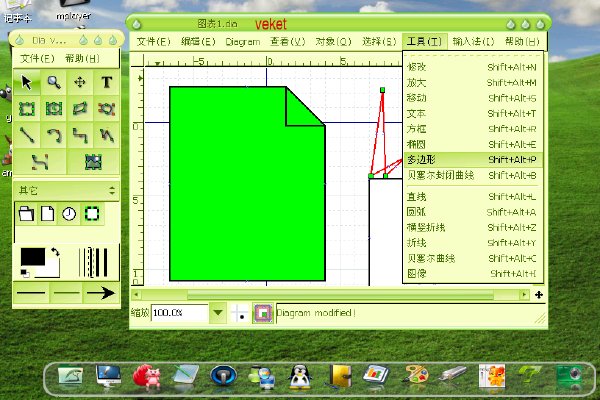
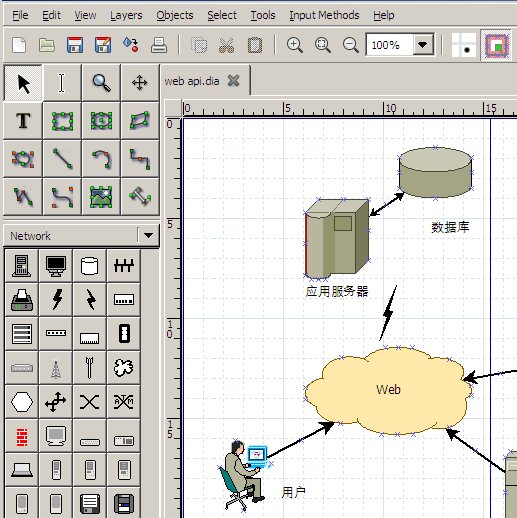
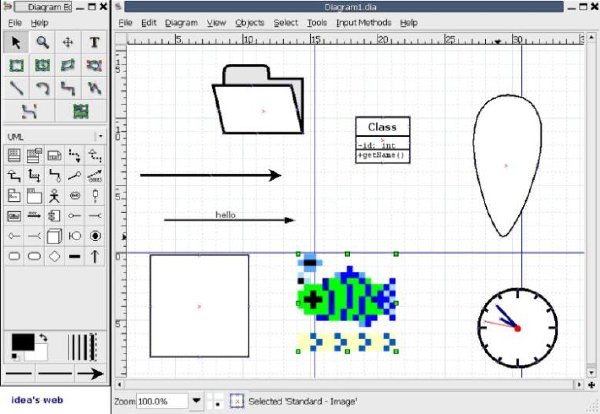
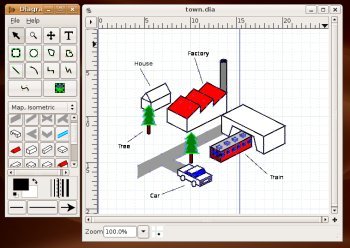
- [行業軟件]《ACTEL Designer器件開發軟件》(ALLDATA v9 10 1004 ISO-TBE)[Bin]
- [應用軟件]《Adobe Photoshop CS4 Extended 雲端資源包》(Adobe Photoshop CS4 Extended)11.0[壓縮包]
- [多媒體類]《CyberLink LabelPrint 2.00.0502 影音光碟打印》(CyberLink LabelPrint 2.00.0502)多國語言(包括中文)
- [系統工具]《硬盤監控軟件》(OO Software DriveLED Professional )v4.2.157 x86 x64[壓縮包]
- [系統工具]《VMWare GSX 服務器 3.1 版 Build 9089》(VMWare GSX Server 3.1 Build 9089)最新構建版 9089
- [編程開發]《WIN工具程序集》(Windows Sysinternals Suite V2011.02.23)綠色免費版[壓縮包]
- [軟件綜合]《個人理財軟件》(The Infinite Kind Moneydance 2012)v2012.5.862 x86+x64[壓縮包]
- [應用軟件]《Nero Burning ROM v6.6.0.13》(Nero Burning ROM v6.6.0.13)v6.6.0.13,應用軟件、資源下載
- [系統工具]《FIT輸入法》(Fun Input Toy)官方簡體中文版[光盤鏡像]
- [行業軟件]《曲面設計》(AUTODESK ALIAS SURFACE)V2012[光盤鏡像]
- [經濟管理]《財富的邏輯2:所有的泡沫終將破滅 》掃描版[PDF]
- [其他資源綜合]《潛行者》(Stalker)[DVDRip]資料下載
- [行業軟件]《交互式數據分析和報告生成軟件》(NI.DIAdem)v9.1[ISO],行業軟件、資源下載
- [學習教程]《ASP.net范例開發大全光盤 壓縮包》[壓縮包]
- [學習教程]《西南師范大學 數學物理方法全套課程》[壓縮包]
- [人文社科]《天下太平之根本:印光大師論家庭教育》文字
- [其他資源綜合]中醫經典產後調養(超清版)
- [人文社科]《當澤幫傳奇》
- [其他圖書]《恐龍百科》掃描版[PDF]
- [安全相關軟件]《諾頓網絡特警2006(日文版)特別增強版》(Norton Internet Security 2006-JP)[ISO]
- 《數據分析和質量改善軟件》(StatPoint Statgraphics Centurion v15.2.11.0)[壓縮包]
- 《實體塑型系統》(AUTODESK.MECHANICAL.DESKTOP.V2006)[Bin]
- 《建築三維模擬設計軟件》(Pixelplan Flow Architect Studio 3D)v1.7.2 Bilingual[壓縮包]
- 《威爾克姆》(Wilcom)9.0&2006[光盤鏡像],行業軟件、資源下載
- 《Libero® 集成開發環境(IDE)低功耗設計與分析軟件 》(Actel Libero IDE )V8.6 Platinum[光盤鏡像],行業軟件、資源下載
- 《十字繡繡圖設計軟件》(PCStitch) v10.00.020[壓縮包]
- 《CFD專業網格生成器》( Pointwise) v16.03 (windows, linux, 32&64bit)[壓縮包]
- 《CATIA_V5-6R2012幫助資源文檔》(CATIA_V5-6R2012_English_Documentation)[光盤鏡像]
- 《歐特克Vault資料管理軟件》(Autodesk Vault Collaboration 2011)服務器端/客戶端[光盤鏡像]
- 《電子商務訪問控制解決方案》(IBM Tivoli Access Manager)v6.0[Bin],行業軟件、資源下載
- 《嵌入式設計套件》(Altera QUARTUS II Nios II Embredded Suite v9.0)[光盤鏡像]
- 《B2 spice V5.24 數字模擬電路EDA仿真軟件》(B2 spice V5)最新破解版[壓縮包]
免責聲明:本網站內容收集於互聯網,本站不承擔任何由於內容的合法性及健康性所引起的爭議和法律責任。如果侵犯了你的權益,請通知我們,我們會及時刪除相關內容,謝謝合作! 聯系信箱:[email protected]
Copyright © 電驢下載基地 All Rights Reserved